當前位置:首頁 > 幫助中心 > U盤系統盤怎么樣做?u盤啟動盤制作重裝步驟【詳細教程】
U盤系統盤怎么樣做?u盤啟動盤制作重裝步驟【詳細教程】
U盤系統盤怎么樣做? 現在家家戶戶都有電腦,相信你家里也有一臺,那么你知道電腦出現問題怎么重裝系統嗎?不用擔心,今天小編要說的就是這個重裝系統的方法,學會之后,無論是什么原因導致的系統故障,都可以快速解決。那么接下來,就一起學習u盤啟動盤制作重裝步驟詳細教程。
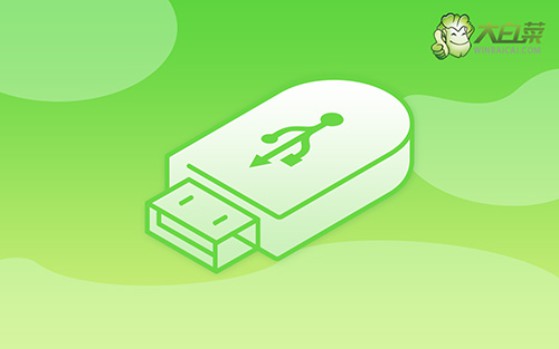
一、系統u盤安裝工具
鏡像版本: Windows 7企業版
工具軟件:大白菜u盤啟動盤制作工具(點擊紅字下載)
二、系統u盤安裝準備
1、在進行系統重裝前,請務必確保相關數據已經備份,以免在后續重裝過程中出現數據丟失的情況。因為制作U盤啟動盤的核心是將WinPE系統寫入U盤中,而這一步容易受到電腦殺毒軟件的誤判。
2、在實際操作之前,請務必關閉安全殺毒軟件,以確保制作過程順利進行。
3、除了準備好電腦和U盤,擁有可靠的系統鏡像也是重裝系統過程中至關重要的一步。建議前往“MSDN我告訴你”網站進行下載,點擊左側的“操作系統”選項,按照提示進行操作即可獲取所需的系統鏡像。
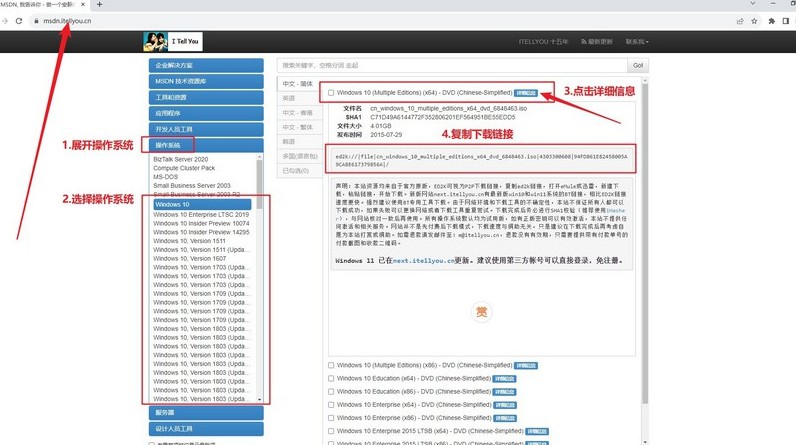
三、系統u盤安裝步驟
一、創建U盤啟動盤
1、首先,下載并解壓縮"大白菜U盤啟動盤制作工具"壓縮文件,并打開應用程序。
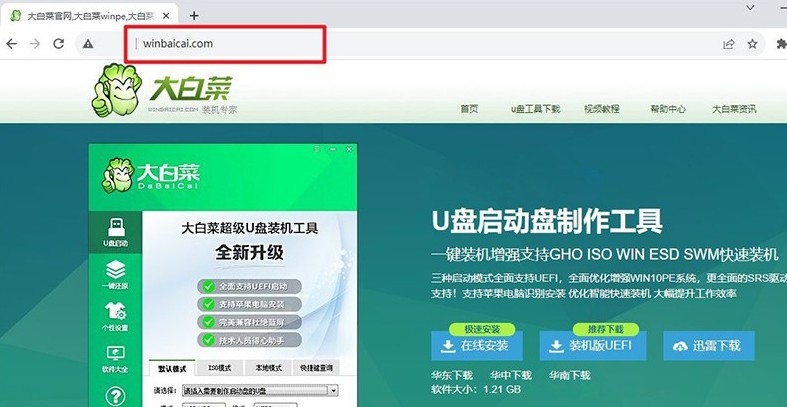
2、將U盤連接到計算機上,大白菜會自動檢測到U盤,并按默認設置開始創建u盤啟動盤。
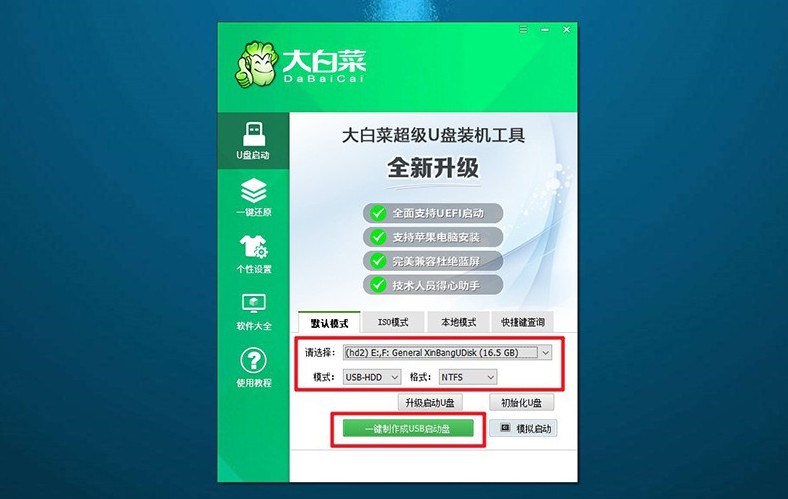
二、設置U盤啟動電腦
1、使用u盤啟動快捷鍵來設置電腦啟動,可以參考U盤啟動快捷鍵表格的截圖。
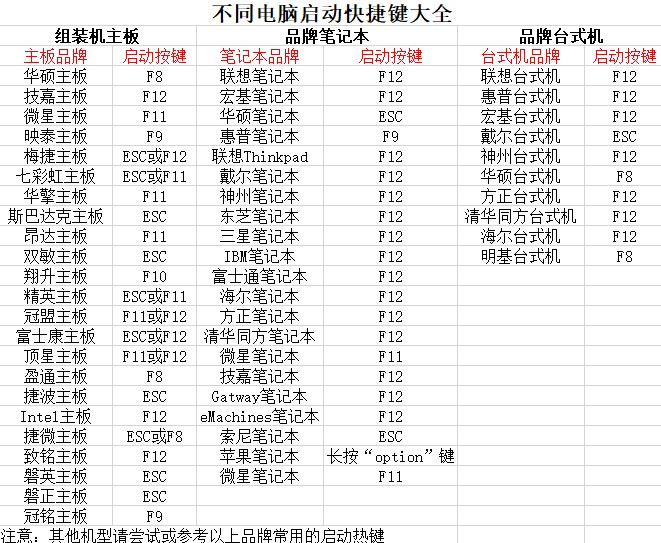
2、重新啟動計算機,在啟動時按下U盤啟動快捷鍵,進入啟動項設置界面,在那里選擇U盤,然后按回車鍵。
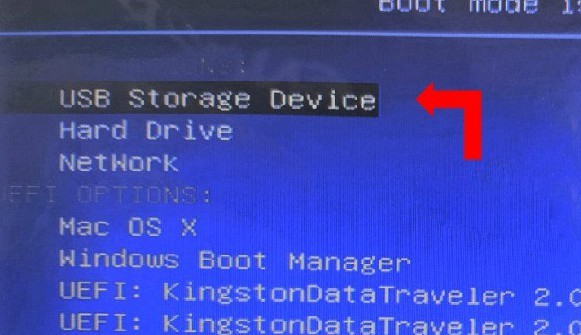
3、進入大白菜主菜單后,選擇Win10X64PE選項,按下回車鍵即可進入系統重裝桌面。
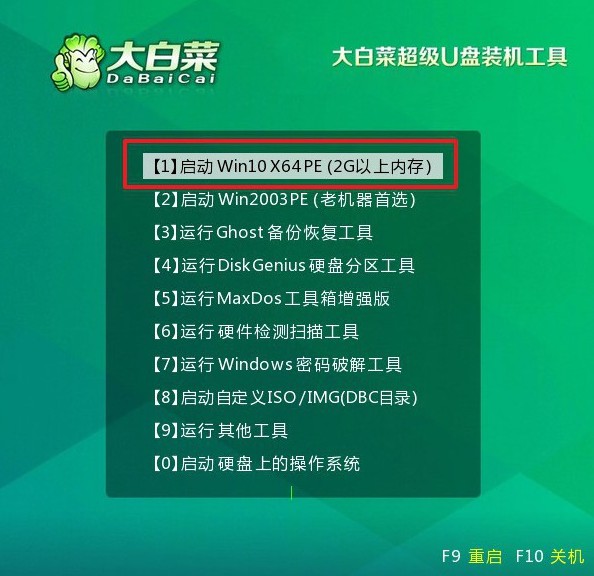
三、使用U盤重裝系統
1、在系統安裝桌面中,打開軟件,找到系統鏡像并將其安裝到C盤,然后點擊“執行”。
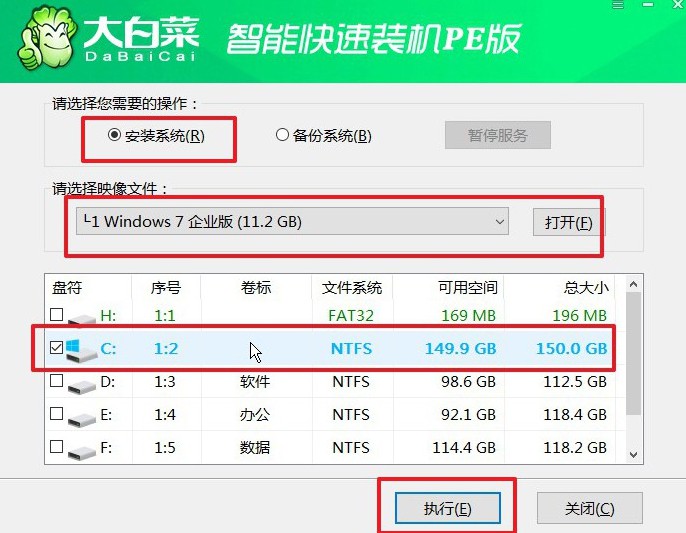
2、在安裝過程中,如果出現還原設置的提示,直接點擊“是”進行默認設置,無需額外配置。
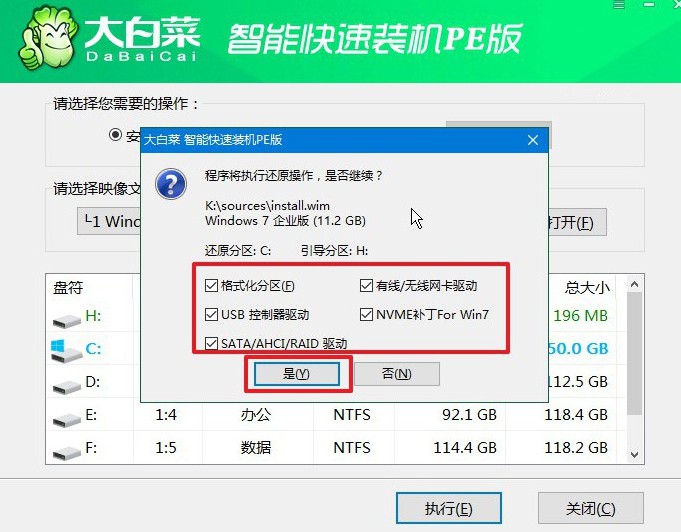
3、在系統部署階段,選擇勾選“完成后重啟”選項,以便后續系統安裝能夠順利進行。
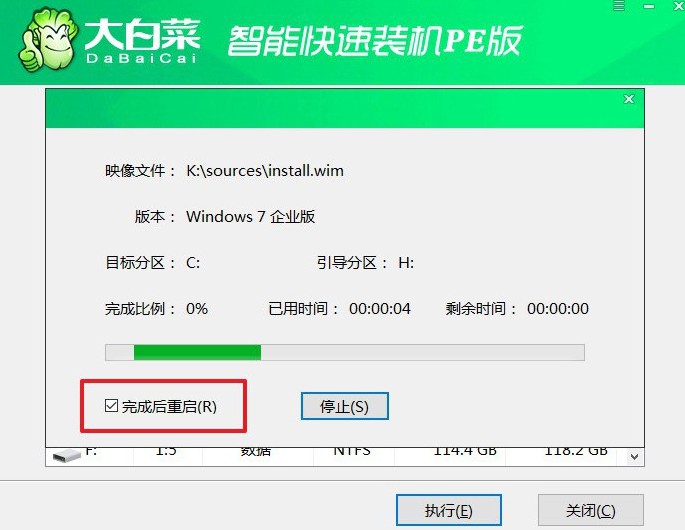
4、在電腦多次重啟過程中,只需在第一次重啟時拔出U盤,無需進行其他操作,等待系統安裝完成即可。

四、系統u盤安裝問題
電腦系統重裝鼠標不動?
驅動程序問題:重裝系統后,可能需要重新安裝鼠標的驅動程序。沒有正確的驅動程序可能會導致鼠標無法正常工作。你可以嘗試從鼠標制造商的官方網站下載并安裝最新的驅動程序。
USB接口問題:嘗試將鼠標插入不同的USB接口,確保它們都是可用的。有時候,某些USB接口可能會失效,導致外部設備無法正常工作。
鼠標本身問題:如果鼠標本身出現故障,比如損壞的線路或者內部組件,那么它可能無法正常工作。嘗試用其他的鼠標連接到電腦上,看看是否有相同的問題。
檢查鼠標設置:在系統中檢查鼠標設置,確保鼠標功能沒有被禁用。你可以在控制面板中找到鼠標設置,并檢查相關選項。
系統更新:有時,系統更新可能會修復一些硬件驅動程序的問題。嘗試更新系統到最新版本,看是否解決了鼠標不動的問題。
BIOS設置:在某些情況下,BIOS設置可能會影響外部設備的功能。嘗試進入計算機的BIOS設置,檢查是否有關于USB設備的選項,確保它們已啟用。
安全模式:嘗試進入安全模式,看看鼠標是否能夠正常工作。如果在安全模式下鼠標可以正常工作,可能是某些第三方軟件或驅動程序造成的問題。
通過這篇u盤啟動盤制作重裝步驟詳細教程,你們應該學會怎么操作了吧。之后,不管是意外操作導致的系統故障,還是由于病毒侵害導致的系統崩潰,u盤啟動盤都能為我們提供了一個強大的解決方法,直接重裝系統,恢復電腦正常。

